Hoe selecteerde cellen te vergrendelen en te beschermen tegen bewerken in Excel?
Het is eenvoudig om het hele werkblad of werkboek te vergrendelen en te beschermen door op de knop Werkblad Beveiligen of Werkboek Beveiligen onder het tabblad Controleren te klikken. Soms moet je echter alleen specifieke cellen of selecties in een blad vergrendelen en beschermen. Wat wil je doen? Dit artikel leidt je door de stappen om geselecteerde cellen of bereiken in Excel te vergrendelen en te beschermen:
- Geselecteerde cellen vergrendelen en beschermen tegen bewerken door celopmaak aan te passen
- Geselecteerde cellen vergrendelen en beschermen tegen bewerken met Kutools voor Excel
- Geselecteerde cellen vergrendelen en beschermen tegen bekijken door te versleutelen (in 2 stappen)
Geselecteerde cellen vergrendelen en beschermen tegen bewerken door celopmaak aan te passen
De volgende stappen helpen je om eerst alle cellen in het huidige werkblad te ontgrendelen, vervolgens de vereiste cellen en bereiken te vergrendelen, en daarna het huidige werkblad te beschermen. Volg deze stappen:
1. Klik op de Pijl ![]() in de linkerbovenhoek van het werkblad om alle cellen in het actieve werkblad te selecteren.
in de linkerbovenhoek van het werkblad om alle cellen in het actieve werkblad te selecteren.
2. Klik met de rechtermuisknop op een geselecteerde cel en selecteer de Celopmaak optie uit het contextmenu. Zie onderstaande schermafbeelding:

3. Vink in het dialoogvenster Celopmaak de optie Vergrendeld uit onder het tabblad Beveiliging, en klik op de OK-knop. Zie bovenstaande schermafbeelding:
4. Selecteer de cellen en bereiken die je wilt vergrendelen, klik met de rechtermuisknop en selecteer de Celopmaak optie uit het contextmenu.

5. Vink in het dialoogvenster Celopmaak de optie Vergrendelen aan onder het tabblad Beveiliging, en klik op de OK-knop. Zie bovenstaande schermafbeelding:
6. Klik Controleren > Werkblad Beveiligen om het huidige werkblad te beschermen. Zie onderstaande schermafbeelding:

7. Voer een wachtwoord in het lege vak in het pop-updialoogvenster Werkblad Beveiligen, en klik op de OK-knop. Typ vervolgens het wachtwoord opnieuw in het andere dialoogvenster Wachtwoord Bevestigen, en klik op de OK-knop. Zie bovenstaande schermafbeelding.
En nu zijn alleen de cellen en bereiken die je in stap 4 hebt geselecteerd vergrendeld en beschermd, terwijl niet-geselecteerde bereiken bewerkbaar blijven.
Geselecteerde cellen vergrendelen en beschermen tegen bewerken met Kutools voor Excel
Kutools voor Excel's Selectie Ontgrendel -hulpprogramma en Selectie Vergrendel -hulpprogramma stellen je in staat om alle geselecteerde cellen met één klik te ontgrendelen/vergrendelen, en daarna kun je het hele werkblad beschermen terwijl ontgrendelde cellen bewerkbaar blijven.
1. Klik op de Pijl ![]() in de linkerbovenhoek van het werkblad om alle cellen in het actieve werkblad te selecteren.
in de linkerbovenhoek van het werkblad om alle cellen in het actieve werkblad te selecteren.
2. Klik Kutools Plus > Werkbladontwerp om het Ontwerptabblad te activeren, en klik vervolgens op de Ontwerp > Cellen Ontgrendelen. Zie schermafbeelding:

Er verschijnt een dialoogvenster dat je vertelt dat de geselecteerde cellen zijn ontgrendeld. Klik gewoon op de OK-knop om het te sluiten.
3. Selecteer de cellen en bereiken die je wilt vergrendelen, en klik op de Ontwerp > Vergrendelen Cellen.

Klik vervolgens op de OK-knop om het pop-updialoogvenster Kutools voor Excel te sluiten.
4. Klik op Ontwerp > Werkblad Beveiligen of Controleren > Werkblad Beveiligen, en volg dan dezelfde stappen die we in de eerste methode hebben geïntroduceerd om het huidige werkblad te beschermen.
Geselecteerde cellen vergrendelen en beschermen tegen bekijken door te versleutelen
Als je Kutools voor Excel hebt geïnstalleerd, kan een ander hulpprogramma Cellen Versleutelen je helpen om snel geselecteerde cellen te vergrendelen en te beschermen. Je kunt als volgt te werk gaan:
1. Selecteer de cellen die je wilt vergrendelen en beschermen, en klik op de Kutools Plus > Cellen Versleutelen > Cellen Versleutelen.

2. Typ in het openende dialoogvenster Cellen Versleutelen je wachtwoord in beide Wachtwoord vak en Bevestigen vak, selecteer een van de maskertypen, en klik op de Ok knop.

Je zult zien dat alle geselecteerde cellen direct worden versleuteld zoals in de onderstaande schermafbeelding wordt getoond:
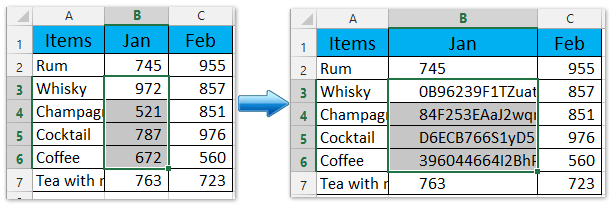
Opmerking: Je kunt deze versleutelde cellen decoderen door te klikken op Kutools Plus > Cellen Versleutelen > Cellen Decoderen, en typ vervolgens je wachtwoord in het openende dialoogvenster.
Snel massaal meerdere/alles werkbladen in Excel beveiligen met wachtwoord
Normaal gesproken kan Excel's Werkblad Beveiligen functie alleen het actieve werkblad beschermen. Echter, Kutools voor Excel's Werkblad Beveiligen hulpprogramma maakt het mogelijk om meerdere (of alle) werkbladen in batch te beschermen met hetzelfde wachtwoord in slechts 2 stappen.

Beste productiviteitstools voor Office
Verbeter je Excel-vaardigheden met Kutools voor Excel en ervaar ongeëvenaarde efficiëntie. Kutools voor Excel biedt meer dan300 geavanceerde functies om je productiviteit te verhogen en tijd te besparen. Klik hier om de functie te kiezen die je het meest nodig hebt...
Office Tab brengt een tabbladinterface naar Office en maakt je werk veel eenvoudiger
- Activeer tabbladbewerking en -lezen in Word, Excel, PowerPoint, Publisher, Access, Visio en Project.
- Open en maak meerdere documenten in nieuwe tabbladen van hetzelfde venster, in plaats van in nieuwe vensters.
- Verhoog je productiviteit met50% en bespaar dagelijks honderden muisklikken!
Alle Kutools-invoegtoepassingen. Eén installatieprogramma
Kutools for Office-suite bundelt invoegtoepassingen voor Excel, Word, Outlook & PowerPoint plus Office Tab Pro, ideaal voor teams die werken met Office-toepassingen.
- Alles-in-één suite — invoegtoepassingen voor Excel, Word, Outlook & PowerPoint + Office Tab Pro
- Eén installatieprogramma, één licentie — in enkele minuten geïnstalleerd (MSI-ready)
- Werkt beter samen — gestroomlijnde productiviteit over meerdere Office-toepassingen
- 30 dagen volledige proef — geen registratie, geen creditcard nodig
- Beste prijs — bespaar ten opzichte van losse aanschaf van invoegtoepassingen